透かしなしで本番環境でテストしてください。
必要な場所で動作します。
30日間、完全に機能する製品をご利用いただけます。
数分で稼働させることができます。
製品トライアル期間中にサポートエンジニアリングチームへの完全アクセス
この記事では、.NETおよび.NET Core開発者向けの最も人気のあるPDFライブラリ2つを比較します。 これらの2つのライブラリは:
ジェムボックス
IronPDFとGemBoxはどちらも、.NETおよび.NET CoreでPDFを作成、操作し、印刷するためのメソッドを提供するライブラリです。 次の質問は、どのC# PDF Libraryがあなたの.NETプロジェクトに最も適しているかを決定することです。 次のライブラリ間の比較と、それぞれのPDF変換および操作における際立った機能についての説明を読むことで、あなたの決断を評価することができます。
IronPDF .NET PDFライブラリソリューションは、特にC#を使用するソフトウェアエンジニアにとって、開発者の夢のような存在です。 この優れたツールを使用すると、簡単に.NET用のコアPDFライブラリを作成できます。
IronPDFは、.NETのChromiumエンジンを使用してHTMLページをPDFファイルに変換します。 HTMLからPDFへの変換を使用すると、PDFの配置やデザインに複雑なAPIを使用する必要はありません。 IronPDFは、標準的なウェブ文書であるHTML、ASPX、JS、CSS、画像に対応しています。
また、HTML5、CSS、JavaScript、および画像を使用して .NET PDF ライブラリを作成することもできます。 PDFに簡単に編集、スタンプ、ヘッダーおよびフッターを追加できます。 さらに、PDFテキストの読み取りや画像の抽出が非常に簡単になります。
IronPDFライブラリの際立った特長には次のものがあります:
MemoryStreamsからの保存および読み込みPrintDocumentオブジェクトに変換し、Adobeを使用せずに印刷します(最小限のコードで)APIの成功およびソースコード内のデバッグエラーに関する詳細を含む公式ログファイルをエクスポートする
注意: 現在、Iron Suite for .NET (IronPDF, IronOCR, IronXL, IronBarcode, IronWebScraper, IronPrint, IronWord, IronQR, およびIronZIP)を購入することも可能です。
GemBoxは、ファイル形式と十分に文書化されたAPIに重点を置き、開発者向けに高速で使いやすい.NETコンポーネントを提供しています。GemBox Bundleは、.NETアプリケーションでPDFファイル、スプレッドシートファイル、ドキュメント、プレゼンテーション、電子メールを簡単かつ効率的に処理できる.NETコンポーネントのパッケージです。
PDFファイルを扱うために、GemBoxはGemBox.Pdfライブラリを提供しています。 GemBox.Pdf を使用すると、開発者は PDF の読み取り、書き込み、結合、分割、その他の低レベルの操作を効率的に実行できます。 GemBox.PdfはAdobe Acrobatを必要としないため、他のライセンスについて考えることなくアプリケーションを簡単に展開できます。
GemBox.Pdfの際立った特徴は次のとおりです:
プライベートフォントを使用して、中程度の信頼環境の制限を回避する
GemBox.Pdfは、.NET Framework 3.5以降、.NET Standard 2.0、および .NET 6.0で動作します。
**注意: Microsoft Excel スプレッドシートファイル(csv、xls、xlsx)をPDFに変換するには、GemBox.Spreadsheetを使用してください。 WordおよびHTMLドキュメントをPDFに変換するには、Gembox.Documentを使用します。 そして、PowerPointプレゼンテーションをPDFファイルに変換するにはGembox.Presentationを使用します。
この記事の残りの部分では、以下のトピックについて説明します。
プロジェクトを作成
IronPDF C#ライブラリのインストール
GemBoxのインストール
画像をPDFに変換
ライセンス
ASP.NETウェブサイトを作成するには、次の手順に従います:
ASP.NET Web Application (.NET) を選択して、下のスクリーンショットのように [OK] をクリックします。
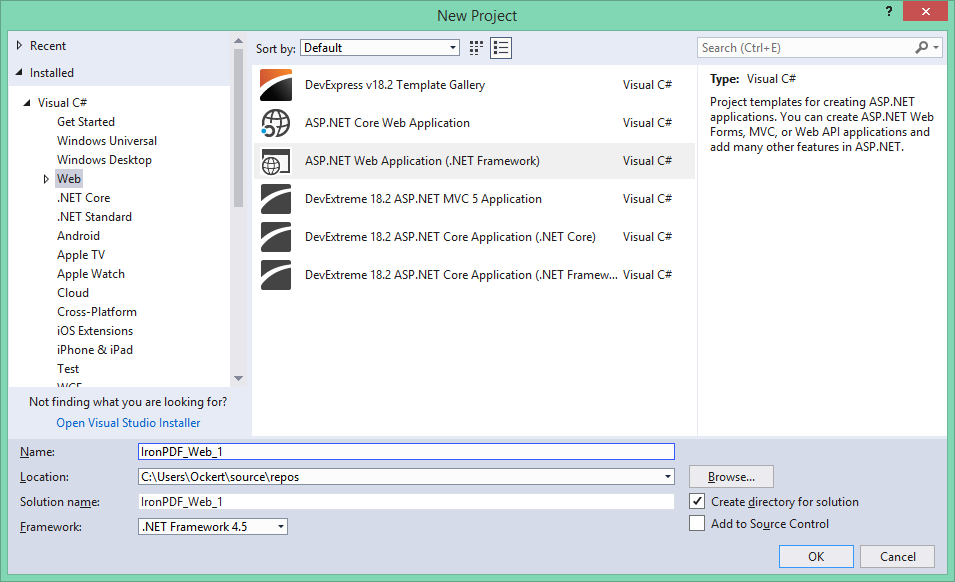
図 1 – 新しいプロジェクトダイアログボックス
次の画面で、以下のスクリーンショットに示されているように「Web Forms」を選択してください。
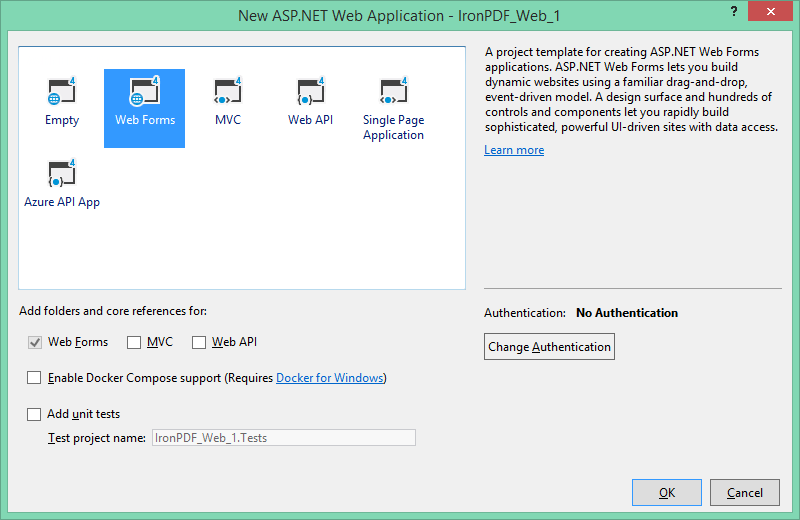
図2 – Webフォーム
選択したら、「OK」をクリックします。
プロジェクトが作成され、ライブラリをテストする準備がほぼ整いました。 しかし、それらをプロジェクトにインストールする必要があります。 まずはIronPDFをインストールしましょう。
IronPDFライブラリをダウンロードしてインストールする方法は4つあります。 以下の通りです:
Visual Studio を使用して
開発者コマンドプロンプト
NuGetパッケージを直接ダウンロード
IronPDF .DLLライブラリをダウンロード
それぞれを詳しく見ていきましょう。
Visual Studioは、プロジェクトにNuGetパッケージをインストールするためのNuGetパッケージマネージャーを提供します。 それはプロジェクトメニューからアクセスするか、ソリューションエクスプローラーでプロジェクトを右クリックしてアクセスできます。
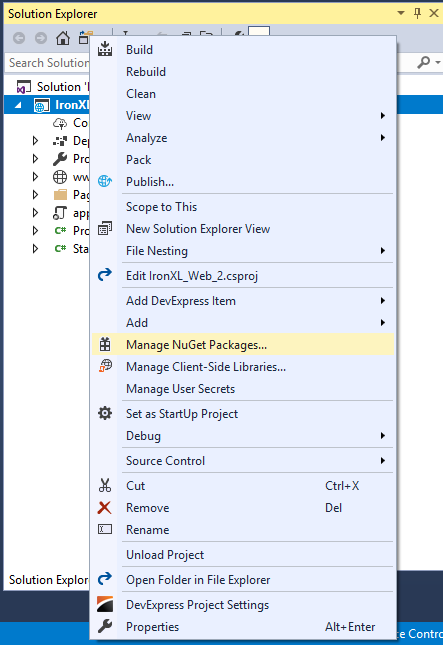
図3 – ソリューション エクスプローラー
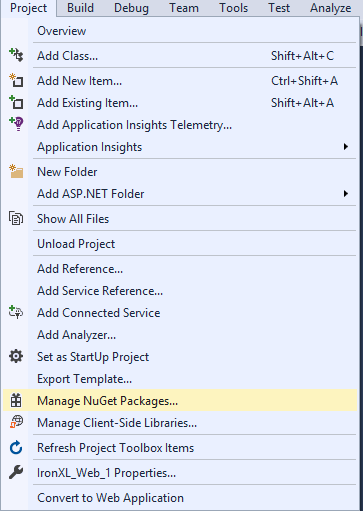
Figure 4 – Project Menu > Manage NuGet Packages
選択したら、以下のスクリーンショットに示されているように、IronPDFパッケージを探してインストールします。
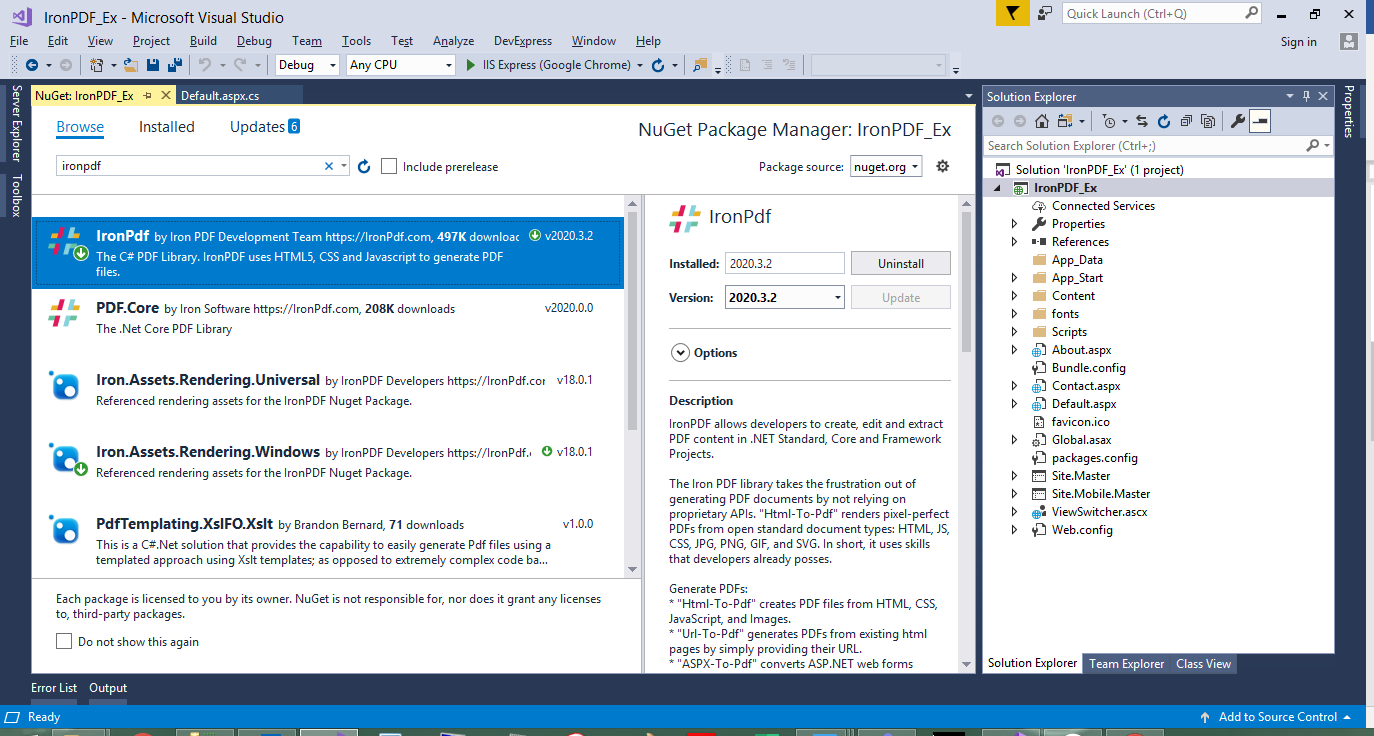
図 5 – NuGet パッケージから IronPDF をインストール
IronPDF C#ライブラリをダウンロードしてインストールするもう一つの方法は、開発者コマンドプロンプトを使用して、以下の手順でIronPDF NuGetパッケージをインストールすることです。
開発者コマンドプロンプトを開きます—通常、Visual Studio フォルダーにあります。
以下のコマンドを入力してください:
Install-Package IronPdf
IronPDFをダウンロードしてインストールする3番目の方法は、以下の手順に従うことです。 これは、NuGetサイトに直接アクセスし、パッケージをダウンロードすることでできます。 以下の手順は:
IronPDFの.DLLファイルはウェブサイトから直接ダウンロードできます。IronPDFのウェブサイトから直接ダウンロードすることができます。
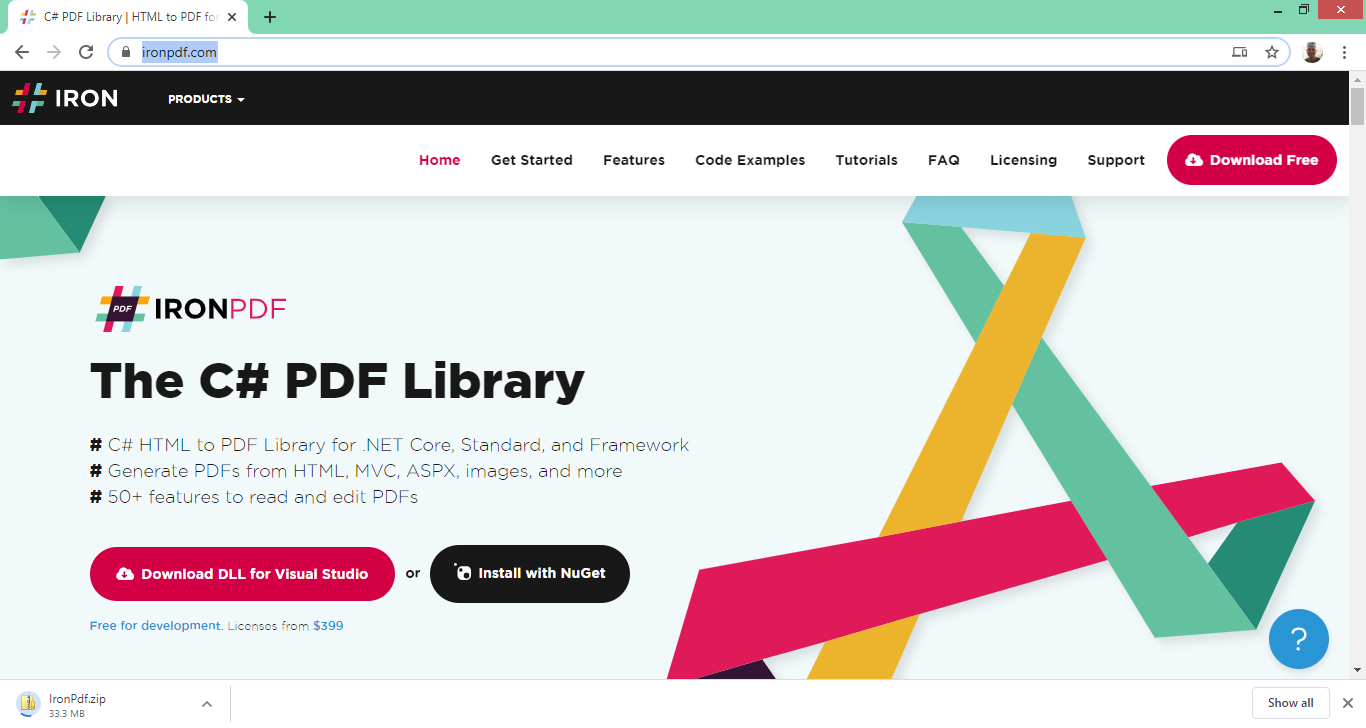
図6 – IronPDFライブラリをダウンロード
プロジェクトにDLLを参照として追加するには、以下の手順に従ってください:
「OK」をクリック
完了しました! IronPDFはダウンロードされ、インストールされ、準備が整いました。
以下のいずれかの方法でGemBox.Pdfライブラリをインストールできます:
NuGetパッケージマネージャーを使用する
プロジェクト参照としてDLLを含める
ほとんどの.NET開発者は、NuGetパッケージから始め、無料トライアルに戻ることがよくあります。
NuGet パッケージ マネージャー コンソールで、次のコマンドを入力します:
Install-Package GemBox.Pdfまたは、Visual Studio内のNuGetパッケージマネージャーGUIからGemBox.Pdfを追加することもできます。
公式のGemBox ダウンロードページからGemBox.Pdf.dllをダウンロードしてください。
Visual Studio ソリューション エクスプローラー内のプロジェクトを右クリックし、プロジェクト参照の追加を選択します。
ウィンドウで「参照」ボタンをクリックし、ステップ1でダウンロードしたDLLの場所に移動して選択します。
GemBox.Pdf 無料版インストールページからGemBox.Pdfセットアップインストーラーをダウンロードしてインストールしてください。
プロジェクトでGemBox.Pdfを使用する前に、まずプロジェクトのソースファイルにGemBox.Pdf名前空間を含める必要があります:
using GemBox.Pdf;using GemBox.Pdf;Imports GemBox.Pdfさらに、GemBox.Pdfコンポーネントを有効なライセンスキーで構成する必要があります。 このチュートリアルでは、無料バージョンのライブラリを使用します。そのため、以下のコード行を使用してライブラリを「Free Mode」に設定します。
ComponentInfo.SetLicense("FREE-LIMITED-KEY");ComponentInfo.SetLicense("FREE-LIMITED-KEY");ComponentInfo.SetLicense("FREE-LIMITED-KEY")IronPdf.ImageToPdfConverter クラスを使用して、1つまたは複数の画像ファイルを含むドキュメントを作成します。
// One or more images as IEnumerable. This example selects all JPEG images in a specific folder.
var ImageFiles = System.IO.Directory.EnumerateFiles(@"C:\project\assets").Where(f => f.EndsWith(".jpg")
f.EndsWith(".jpeg"));
// Convert the images to a PDF and save it.
ImageToPdfConverter.ImageToPdf(ImageFiles).SaveAs(@"C:\project\composite.pdf");
//Also see PdfDocument.RasterizeToImageFiles() method to flatten a PDF to images or thumbnails// One or more images as IEnumerable. This example selects all JPEG images in a specific folder.
var ImageFiles = System.IO.Directory.EnumerateFiles(@"C:\project\assets").Where(f => f.EndsWith(".jpg")
f.EndsWith(".jpeg"));
// Convert the images to a PDF and save it.
ImageToPdfConverter.ImageToPdf(ImageFiles).SaveAs(@"C:\project\composite.pdf");
//Also see PdfDocument.RasterizeToImageFiles() method to flatten a PDF to images or thumbnailsIRON VB CONVERTER ERROR developers@ironsoftware.comGemBox.Pdfを使用すると、JPG、GIF、TIFF、PNGなどさまざまなファイル形式の画像をC#を使用してプログラム的にPDFドキュメントに簡単に変換できます。 Gembox.Pdfは、BMP、GIF、JPEG、PNG、TIFF、WMPのいずれかの形式の画像を変換することができます。
// One or more images as IEnumerable. This example selects all JPEG images in a specific folder.
var imageFiles = System.IO.Directory.EnumerateFiles(@"C:\project\assets").Where(f => f.EndsWith(".jpg")
f.EndsWith(".jpeg"));
// Create new document.
using (var document = new PdfDocument())
{
foreach (var imageFile in imageFiles)
{
// Load image and add new page.
var image = PdfImage.Load(imageFile);
var page = document.Pages.Add();
// Add image to the page and set page size.
page.Content.DrawImage(image, new PdfPoint(0, 0));
page.SetMediaBox(image.Size.Width, image.Size.Height);
}
// Save document.
document.Save(@"C:\project\composite.pdf");
}// One or more images as IEnumerable. This example selects all JPEG images in a specific folder.
var imageFiles = System.IO.Directory.EnumerateFiles(@"C:\project\assets").Where(f => f.EndsWith(".jpg")
f.EndsWith(".jpeg"));
// Create new document.
using (var document = new PdfDocument())
{
foreach (var imageFile in imageFiles)
{
// Load image and add new page.
var image = PdfImage.Load(imageFile);
var page = document.Pages.Add();
// Add image to the page and set page size.
page.Content.DrawImage(image, new PdfPoint(0, 0));
page.SetMediaBox(image.Size.Width, image.Size.Height);
}
// Save document.
document.Save(@"C:\project\composite.pdf");
}IRON VB CONVERTER ERROR developers@ironsoftware.comGemBox.Pdfは、ユーザーのニーズに応じて無料版またはプロフェッショナル版として使用できます。 上記の指示に従って、GemBox.Pdfの無料版をダウンロードしてください。
プロフェッショナルバージョンには、12か月間の無料バグ修正、新しいリリース、および技術サポートが含まれています。 さらに、プロフェッショナルバージョンの使用には、各ユーザーに対して開発者ライセンスが必要です。 すべてのライセンスには、30日間のリスクなしの返金保証が含まれています。 サブスクリプションやサーバーもしくはOEMライセンスは必要ありません。 詳細なライセンス情報は、GemBox価格リストページでご覧いただけます。 個々の開発者ライセンスは$890から始まります。
IronPDFはオープンな商業用C# PDFライブラリです。 開発用には無料で、商用展開にはライセンスを取得することができます。 IronPDFのライセンスオプションは、シングルプロジェクトの利用、シングル開発者、エージェンシー、グローバル企業向け、さらにSaaSおよびOEMの再配布用に利用可能です。 すべてのライセンスには、30日間の返金保証、1年間の製品サポートと更新、開発/ステージング/本番環境での有効性、そして永続ライセンス(1回限りの購入)が含まれています。 Liteパッケージは$749から始まります。
IronPDFは、PDFドキュメントに関するあらゆる種類のタスクを実行するための包括的な機能セットを提供します。 異なる形式からPDFへの変換機能を提供します。 主な機能は、HTMLをPDFに変換する能力です。 他のライブラリとは異なり、このHTMLからPDFへの変換機能は、リモートサーバーの関与を必要としません。 実際には、実際の標準に準拠したウェブブラウザのインスタンスを背後で起動します。 HTMLは完全な精度でレンダリングされ、商業印刷の最高基準に適したベクターフォーマットで提供されます。 出力はクリーンで高品質なPDFです。 公開されており、ライセンスおよび価格の詳細はすべてウェブサイトに掲載されています。
GemBoxは、オフィスプロダクティビティファイル(スプレッドシート、ドキュメント、プレゼンテーション、メール)を処理するための.NETコンポーネントのコレクションです。 GemBox.Pdfライブラリは、.NET 6、.NET Core、.NET Framework、Mono、およびXamarinでPDFファイルの読み取り、書き込み、作成、および更新を行います。 複雑なPDFドキュメントを作成したい場合は、GemBox.Document、GemBox.Spreadsheet、およびGemBox.Presentationを使用してください。これらはすべてPDFエクスポート機能を備えています。 それは無料で使用でき、商用利用のためにライセンス取得することもできます。
**現在、2つの価格で9つのIronPDF製品を購入することができます。 この限定IronPDFの特別オファーをご覧ください この記事に記載されているすべての商標は、それぞれの所有者に帰属します。